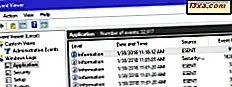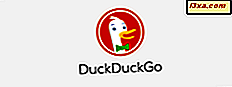Sobald ich Windows 8.1 auf meinem Laptop installiert hatte, bemerkte ich einen ziemlich großen Ärger: das Fehlen der Option "Dieses Netzwerk vergessen" im Bereich "Netzwerke" . Ich hatte keine intuitive Möglichkeit, drahtlose Netzwerke zu entfernen, die nicht mehr funktionierten, weil ihr Passwort geändert wurde. Wie umgehen Sie dieses Problem und entfernen Sie drahtlose Netzwerke in Windows 8.1? Lass es uns in diesem Tutorial herausfinden.
Wie es in Windows 8 funktioniert
Wenn Sie in Windows 8 ein Drahtlosnetzwerk entfernen möchten, öffnen Sie den Bereich " Netzwerke" (diese Übung erläutert: Verwalten von Drahtlosnetzwerkverbindungen und -profilen in Windows 8) und klicken Sie mit der rechten Maustaste oder halten Sie das gewünschte Netzwerk gedrückt.
Ein Kontextmenü wird geöffnet und es enthält die Option "Dieses Netzwerk vergessen" .

Einfach, oder?
Leider können Sie in Windows 8.1 nicht mehr mit der rechten Maustaste in den Bereich " Netzwerke" klicken und es gibt kein Kontextmenü zum Anzeigen. Sie haben jedoch mehrere neue Methoden, um das Gleiche zu tun.
Wie man ein drahtloses Netzwerk in Windows 8.1 aus der Netzwerkliste vergisst
In Windows 8.1 können Sie ein drahtloses Netzwerk entfernen / vergessen, nachdem Sie versuchen, eine Verbindung zu ihm herzustellen. Das Netzwerk muss in Reichweite und für Ihren Laptop oder Tablet sichtbar sein. Wenn dies nicht der Fall ist, können Sie es nicht mit dieser Methode entfernen. Wenn das Netzwerk verfügbar ist, gehen Sie folgendermaßen vor:
Wählen Sie im Bereich "Netzwerke" das Netzwerk aus, das Sie entfernen möchten, und klicken Sie auf " Verbinden" .

Wenn Windows 8.1 keine Verbindung herstellen kann, wird eine Fehlermeldung und eine Schaltfläche mit dem Hinweis "Netzwerk vergessen" angezeigt .

Drücken Sie darauf und das Netzwerk wird entfernt. Sie können sich erneut mit dem Netzwerk verbinden, als wäre es ein neu erkanntes Netzwerk.
So vergessen Sie ein drahtloses Netzwerk in Windows 8.1 von PC-Einstellungen
Wenn Sie Windows 8.1 Update installiert haben, das ab dem 8. April 2014 für alle Windows 8.1-Benutzer kostenlos verfügbar war, haben Sie noch eine Möglichkeit, ein drahtloses Netzwerk zu vergessen. Diese Methode funktioniert nicht auf Windows 8.1-Geräten ohne dieses Update.
Öffnen Sie die PC-Einstellungen und wechseln Sie zu Netzwerk .

Suchen Sie im Abschnitt Verbindungen nach Wi-Fi und dem Link "Bekannte Netzwerke verwalten" . Klicken oder tippen Sie darauf.

Windows 8.1 zeigt eine Liste mit den drahtlosen Netzwerken an, für die Verbindungsdetails gespeichert werden.

Wählen Sie das Netzwerk, das Sie vergessen möchten, und drücken Sie Forget .

Das ausgewählte Netzwerk wird nicht mehr von Windows 8.1 gespeichert. Wenn Sie das nächste Mal eine Verbindung herstellen, müssen Sie das Kennwort erneut eingeben.
Wie man ein drahtloses Netzwerk in Windows 8.1 von der Eingabeaufforderung vergisst
Sie können jedes mit Windows 8.1 gespeicherte WLAN-Profil mit Hilfe der Eingabeaufforderung auch dann entfernen, wenn das Netzwerk nicht in Reichweite ist.
Starten Sie die Eingabeaufforderung als Administrator und geben Sie folgenden Befehl ein: netsh wlan show profiles .

Es zeigt alle von Windows 8.1 gespeicherten WLAN-Profile an. Die Liste kann lang sein, wenn Sie Ihren Laptop oder Tablet länger als ein paar Wochen benutzt haben.

Identifizieren Sie den Namen des drahtlosen Netzwerkprofils, das Sie entfernen möchten, und geben Sie den folgenden Befehl ein, um es zu entfernen: netsh wlan delete profile name="profile name" .

Als Beispiel wollte ich ein WLAN-Profil namens swisscom entfernen und tippte: netsh wlan delete profile name="swisscom" .
Feeling geeky? :)
Wie man alle drahtlosen Netzwerke in Windows 8.1 vergisst
In einigen Szenarios müssen Sie möglicherweise alle drahtlosen Netzwerkprofile entfernen, die in Windows 8.1 gespeichert sind. Glücklicherweise müssen Sie sie nicht nacheinander entfernen. Das wäre wirklich schrecklich.
Alles, was Sie tun müssen, ist diesen Befehl netsh wlan delete profile name=* i=* : netsh wlan delete profile name=* i=* .

Sie werden feststellen, dass alle Profile in weniger als einer Sekunde gelöscht werden.
Hinweis: der Befehl netsh verfügt über viele andere Parameter als die in diesem Artikel freigegebenen Parameter. Wenn Sie mehr darüber erfahren möchten, empfehle ich, die Dokumentation auf TechNet zu lesen: Netsh-Befehle für Wireless Local Area Network (WLAN).
Fazit
Die erste Version von Windows 8.1 machte es schwer, drahtlose Netzwerke zu vergessen, aber glücklicherweise behebt dieses Windows 8.1 Update dieses Problem sowie einige andere Probleme. Ich hoffe, dass Sie diesen Leitfaden nützlich finden. Wenn Sie andere Möglichkeiten kennen, drahtlose Netzwerke in Windows 8.1 zu vergessen, zögern Sie nicht, sie mit dem unten stehenden Kommentarformular zu teilen.